Maison >Les sujets >word >Comment résoudre le problème selon lequel le mot ne peut pas être annulé
Comment résoudre le problème selon lequel le mot ne peut pas être annulé
- 尚original
- 2019-06-22 14:01:1022431parcourir

Lors de la modification d'un document dans Word, si vous faites accidentellement une erreur, vous pouvez utiliser la fonction d'annulation pour revenir à l'opération d'origine. Mais que devez-vous faire si la fonction d'annulation dans Word. ne peut pas être utilisé ? Ci-dessous, nous utilisons Word2016 pour montrer comment résoudre cette situation.
1. Essayez de fermer tous les programmes en cours d'exécution, appuyez sur "Win+R" pour ouvrir la fenêtre "Exécuter", entrez "regedit" et cliquez sur OK.
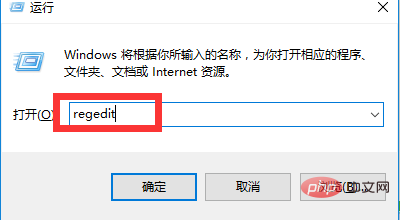
2. Dans l'éditeur de registre, développez la sous-clé de registre suivante : HKEY_CURRENT_USERSoftwareMicrosoftOffice15.0WordOptions
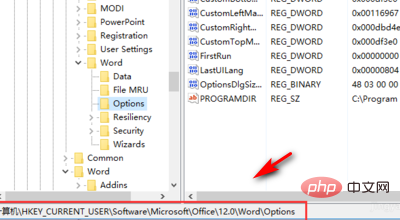
3. Avec la touche "Options" à gauche sélectionnée, cliquez sur l'élément "Modifier" - "Nouveau" - "DWORD (32 bits)"
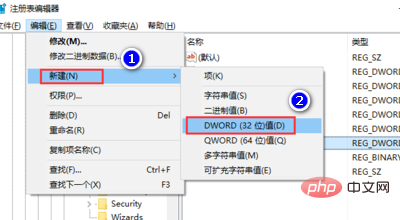
4. A ce moment, le nouveau Le contenu de la clé sera dans l'état d'édition actuel. Changez son nom de clé en "UndoHistory" et appuyez sur la touche Entrée pour confirmer
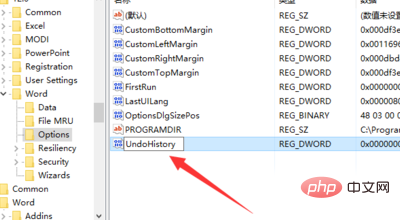
5. Cliquez avec le bouton droit sur " UndoHistory" et cliquez sur l'élément. Cliquez sur l'élément de menu "Modifier" dans le menu contextuel
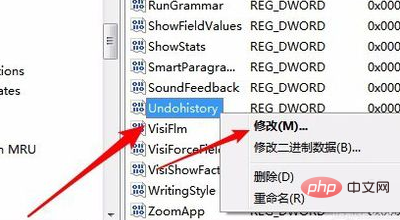
6. Une fenêtre permettant de modifier la valeur Dword apparaîtra. Ici, sélectionnez la base comme "Décimale" et changez la valeur Modifiez simplement les données à 20, et enfin cliquez sur le bouton OK Après avoir redémarré l'ordinateur, j'ai trouvé que la touche de raccourci d'annulation de word2016 peut être utilisée
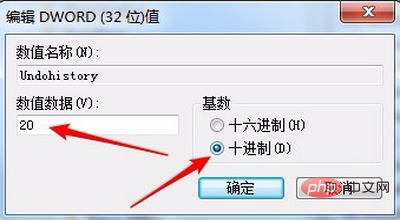
Tutoriel Word pour apprendre !
Ce qui précède est le contenu détaillé de. pour plus d'informations, suivez d'autres articles connexes sur le site Web de PHP en chinois!
Articles Liés
Voir plus- Que sont les en-têtes et pieds de page dans Word
- Comment définir la première page de l'en-tête Word pour qu'elle ne soit pas affichée
- Comment puis-je modifier la barre de menu de mots pour qu'elle s'affiche en chinois si elle est entièrement en anglais ?
- Comment résoudre le problème qu'il y a trop d'espaces après le numéro du mot ?

